
WPS是一款非常专业的办公软件,里面包含了PPT、word、Excel等组件。在使用Wps软件的时候,为了让文字看起来更好,我们经常会在里面插入图片,加上一些效果。比如为了展现画面的立体效果,可以加入阴影效果;如果你想让图片保持美观,可以添加一些边框。如何在WPS表格中添加阴影边框?其实方法很简单。接下来,边肖将与你分享一个关于在WPS中添加阴影边框的教程。需要的用户会很快找到!


WPS Office2017免费完整版。
大小:64.99 MB版本:10.1.0.6876官方环境:WinXP、Win7、Win8、Win10。
输入下载。
1.首先在电脑上打开WPS表单,然后随意在其中插入一张需要添加阴影效果的图片;
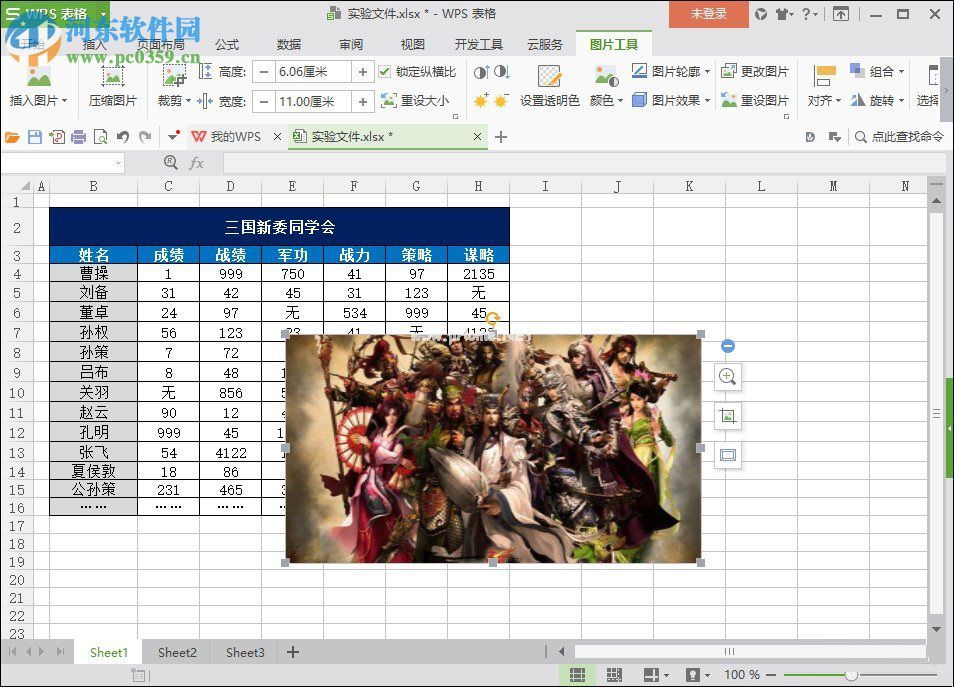
2.接下来,选择上方菜单栏的【插入】选项,然后点击工具栏底部的【形状】工具,然后默认点击【矩形】形状;

3.用户可以调整矩形的大小。矩形只需要比图片小。
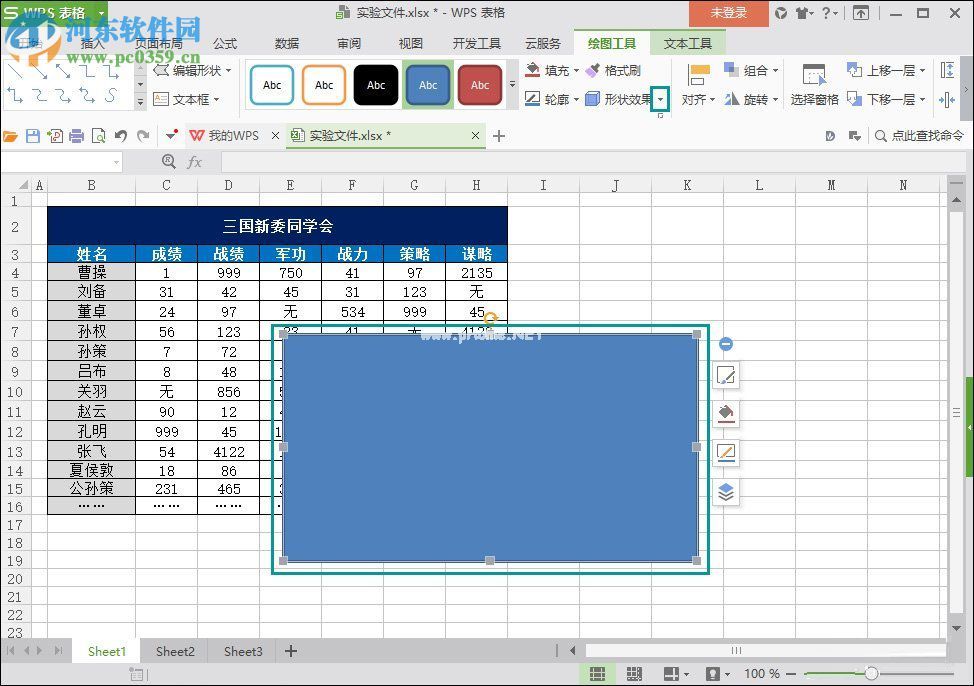
4.接下来,单击表格中的矩形,然后单击顶部形状效果下的阴影。我们可以看到“外部”、“内部”和“透视”等效果,因此我们可以选择适合文本的效果。这里,边肖选择右上对角线透视的效果作为示范。

5.选择阴影效果并返回WPS界面后,可以看到阴影效果已经初步显示在插入图形的右侧;

6.然后右击矩形,在弹出列表中找到,点击【放置在底部】下的【放置在底部】;

7.最后可以看到图片中添加的阴影效果图片。

以上就是边肖为大家讲解的wps中设置阴影边框的方法。感兴趣的朋友可以按照上面的方法设置!